A Nintendo Switch internetkapcsolati problémáinak elhárítása
A Nintendo Switch nem csatlakozik az internethez - Hogyan javítsuk a Nintendo Switch-et A stabil internetkapcsolat létfontosságú a Nintendo Switch …
Cikk elolvasása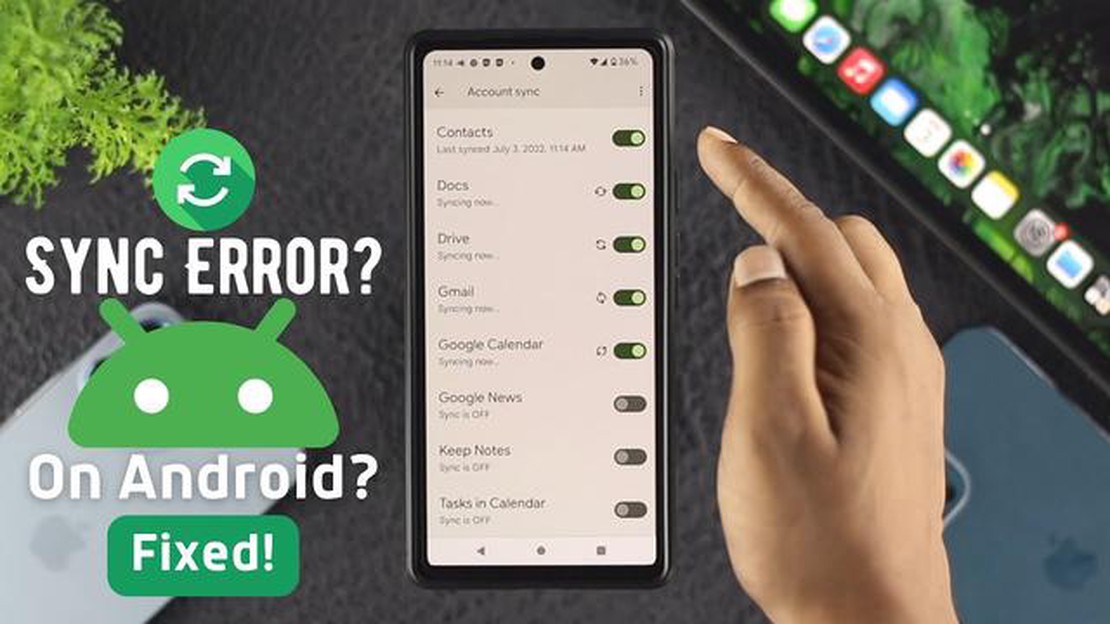
Ha Samsung Galaxy S6 készüléked van, és nehézségekbe ütközöl a Google-fiókodhoz való csatlakozással, nem vagy egyedül. Ezt a problémát sok felhasználó jelentette, és elég frusztráló lehet. Szerencsére számos hibaelhárítási lépés létezik, amelyekkel megoldhatja ezt a problémát, és telefonja ismét csatlakozhat a Google-fiókjához.
Az egyik lehetséges megoldás a Google Play Áruház és a Google Play szolgáltatások gyorsítótárának és adatainak törlése. Ezt a Beállítások menübe lépve, az Alkalmazások menüpont kiválasztásával, majd a Google Play Store és a Google Play Szolgáltatások megkeresésével és megérintésével lehet elvégezni. Innen kiválaszthatja a gyorsítótár és az adatok törlése opciót.
Egy másik lehetséges megoldás a Google-fiók eltávolítása és újbóli hozzáadása a Samsung Galaxy S6 készüléken. Ehhez lépjen a Beállítások menübe, válassza a Fiókok menüpontot, majd koppintson a Google-ra. Ott rákoppinthat a Google-fiókjára, majd kiválaszthatja az eltávolítás opciót. A fiók eltávolítása után visszaléphet a Fiókok menübe, és kiválaszthatja az új fiók hozzáadásának lehetőségét. Kövesse az utasításokat, és adja vissza a Google-fiókját a készülékéhez.
Ha ezek a megoldások nem működnek, akkor szükség lehet a Samsung Galaxy S6 készülék gyári visszaállítására. Ez törli az összes adatot és beállítást a készüléken, ezért fontos, hogy a folytatás előtt készítsen biztonsági mentést a fontos fájlokról. A gyári visszaállítás elvégzéséhez lépjen a Beállítások menübe, válassza a Biztonsági mentés és visszaállítás menüpontot, majd koppintson a Gyári adatok visszaállítása lehetőségre. Kövesse az utasításokat a készülék visszaállításához.
Ez csak néhány lehetséges megoldás a Samsung Galaxy S6 nem csatlakozik a Google-fiókhoz problémára. Ha a fenti lépések egyike sem oldja meg a problémát, akkor szükség lehet arra, hogy kapcsolatba lépjen a Samsung ügyfélszolgálatával, vagy vigye készülékét szakemberhez további segítségért.
Ha problémái vannak Samsung Galaxy S6 készülékének a Google-fiókhoz való csatlakoztatásával, nem vagy egyedül. Sok felhasználó számolt be erről a problémáról, és van néhány lehetséges megoldás, amellyel megpróbálhatja megoldani.
1. Ellenőrizze az internetkapcsolatát .
A probléma elhárításának első lépése annak biztosítása, hogy a készülék csatlakozik az internethez. Ellenőrizze a Wi-Fi vagy mobil adatkapcsolatot, és győződjön meg róla, hogy aktív és megfelelően működik.
2. Törölje a gyorsítótárat és az adatokat a Google Play szolgáltatásokhoz.
A Google Play Services gyorsítótárának és adatainak törlése gyakran segíthet a csatlakozási problémák megoldásában. Ehhez válassza a Beállítások > Alkalmazások > Google Play szolgáltatások > Tárolás > Cache és adatok törlése.
3. A Google Play szolgáltatások frissítése.
Győződjön meg róla, hogy a Google Play Services legújabb verziója van telepítve a készülékére. A frissítések ellenőrzéséhez lépjen be a Play Store áruházba, keresse meg a Google Play Services keresőt, és koppintson a Frissítés gombra, ha elérhető a frissítés.
Olvassa el továbbá: Mi az az URL feketelista és hogyan lehet kijavítani?
4. Távolítsa el és adja hozzá újra a Google-fiókját.
Ha az előző lépések nem működtek, próbálja meg eltávolítani és újra hozzáadni a Google-fiókját a készülékén. Ehhez válassza a Beállítások > Fiókok > Google menüpontot, koppintson a fiókjára, majd a Fiók eltávolítása elemre. Az eltávolítás után menjen vissza a Beállítások > Fiókok > Fiók hozzáadása menüpontba, és adja hozzá újra a Google-fiókját.
5. Ellenőrizze a rendszerfrissítéseket .
Esetenként a rendszerfrissítések kijavíthatják a kapcsolódási problémákat. Ellenőrizze, hogy vannak-e elérhető frissítések a készülékéhez a Beállítások > A készülékről > Szoftverfrissítés menüpontban.
6. Végezzen gyári visszaállítást.
Ha minden más nem sikerül, előfordulhat, hogy gyári visszaállítást kell végrehajtania Samsung Galaxy S6 készülékén. Ez minden adatot törölni fog a készüléken, ezért a folytatás előtt mindenképpen készítsen biztonsági másolatot a fontos fájljairól és kapcsolatairól. A gyári visszaállításhoz válassza a Beállítások > Biztonsági mentés és visszaállítás > Gyári adatok visszaállítása menüpontot.
Olvassa el továbbá: Hogyan lehet eltávolítani az adware.easywww-t: egyszerű módon, gond nélkül
Ha a fenti lépések mindegyikét kipróbálta, és még mindig problémák merülnek fel a Samsung Galaxy S6 készülék Google-fiókjához való csatlakoztatásával, hasznos lehet, ha kapcsolatba lép a Samsung ügyfélszolgálatával, vagy segítséget kér egy profi szakembertől.
Több lehetséges oka is lehet annak a problémának, hogy a Samsung Galaxy S6 nem csatlakozik a Google-fiókhoz. Ezek közé tartoznak a következők:
Ez a Samsung Galaxy S6 nem csatlakozik a Google-fiókhoz problémájának néhány lehetséges oka. A kiváltó ok azonosításával a felhasználók hatékonyabban tudják elhárítani a problémát, és megtalálhatják a megfelelő megoldást.
Ha problémái vannak azzal, hogy a Samsung Galaxy S6 nem csatlakozik a Google-fiókjához, több hibaelhárítási lépést is követhet, hogy megpróbálja megoldani a problémát. Íme néhány javaslat:
Ha a fenti hibaelhárítási lépések egyike sem működik, érdemes lehet felvenni a kapcsolatot a Samsung ügyfélszolgálatával vagy felkeresni egy szervizközpontot további segítségért.
Ha a Samsung Galaxy S6 nem csatlakozik a Google-fiókjához, van néhány hibaelhárítási lépés, amelyet megpróbálhat. Először is győződjön meg arról, hogy stabil internetkapcsolattal rendelkezik. Ezután lépjen a “Beállítások” menübe, és koppintson a “Fiókok” menüpontra, majd válassza ki a “Google” menüpontot, és koppintson a fiókjára. Innen megpróbálhatja eltávolítani és újra hozzáadni a Google-fiókját. Ha ez nem működik, akkor lehet, hogy törölnie kell a Google Play Services alkalmazás gyorsítótárát és adatait. Ha a probléma továbbra is fennáll, megpróbálhat gyári visszaállítást végezni a készüléken.
Ha Samsung Galaxy S6 készüléked nem szinkronizál a Google-fiókoddal, annak több oka is lehet. Először is ellenőrizze, hogy van-e stabil internetkapcsolata. Ha az internetkapcsolatod rendben van, próbáld meg megnyitni a “Beállítások” menüt, és koppints a “Fiókok” menüpontra, majd válaszd ki a “Google” menüpontot, és koppints a fiókodra. Onnan ellenőrizze, hogy a “Szinkronizálás” opció engedélyezve van-e az adott szinkronizálni kívánt elemeknél. Megpróbálhatja a Google-fiók eltávolítását és újbóli hozzáadását is, hátha ez megoldja a problémát.
Ha a “Google Play Services leállt” hibával találkozik Samsung Galaxy S6 készülékén, van néhány hibaelhárítási lépés, amelyet kipróbálhat. Először is, lépjen a “Beállítások” menübe, és koppintson az “Alkalmazások” menüpontra. Onnan görgessen lefelé, és keresse meg a “Google Play Services”-t a telepített alkalmazások listájában. Koppintson rá, majd az alkalmazás leállításához koppintson a “Force Stop” gombra. Ezután koppintson a “Tárolás”, majd a “Cache törlése” lehetőségre. Ha a probléma továbbra is fennáll, megpróbálhatja törölni a Google Play Services alkalmazás adatait. Ha egyik lépés sem működik, akkor lehet, hogy a Google Play Services alkalmazás frissítéseit kell eltávolítania, vagy akár gyári visszaállítást is végezhet a készüléken.
Ha Samsung Galaxy S6 készüléked a “Csatlakozás ellenőrzése” képernyőn ragadt, amikor megpróbálsz bejelentkezni a Google-fiókodba, próbáld ki a következő hibaelhárítási lépéseket. Először is győződjön meg arról, hogy stabil internetkapcsolattal rendelkezik. Ha az internetkapcsolatod rendben van, próbáld meg megnyitni a “Beállítások” menüt, és koppints a “Fiókok” menüpontra, majd válaszd ki a “Google” menüpontot, és koppints a fiókodra. Innen megpróbálhatja eltávolítani és újra hozzáadni a Google-fiókját. Ha ez nem működik, akkor lehet, hogy törölnie kell a Google Play Services alkalmazás gyorsítótárát és adatait. Ha a probléma továbbra is fennáll, megpróbálhat gyári visszaállítást végezni a készüléken.
Ha Samsung Galaxy S6 készülékeden nem jelenik meg a Google-fiókod a beállítások “Fiókok” szakaszában, annak több oka is lehet. Először is ellenőrizze, hogy be van-e jelentkezve a Google-fiókjába a készüléken. Ezt úgy ellenőrizheted, hogy belépsz a Google alkalmazásba, és bejelentkezel, ha erre felszólítanak. Ha már be van jelentkezve, próbálja meg újraindítani a készülékét, hátha ez megoldja a problémát. Ha a probléma továbbra is fennáll, megpróbálhatja eltávolítani és újra hozzáadni Google-fiókját a beállítások “Fiókok” szakaszában.
A Nintendo Switch nem csatlakozik az internethez - Hogyan javítsuk a Nintendo Switch-et A stabil internetkapcsolat létfontosságú a Nintendo Switch …
Cikk elolvasásaApex legendák ki androidon és ios-on. Az Apex Legends egy népszerű first-person shooter, amelyet a Respawn Entertainment fejlesztett és az Electronic …
Cikk elolvasásaA Galaxy S10 nem tud SMS-eket fogadni iPhone-okról | Galaxy S10 nem tud SMS-eket fogadni iPhone-okról Ha Galaxy S10 készüléked van, és problémákat …
Cikk elolvasásaPs4 sérült adat hiba: két javítás, ami mindig működik! A PlayStation 4 játékkonzol tulajdonosainak egyik leggyakoribb problémája a sérült adatok …
Cikk elolvasásaA Vsync nem működik a valorantban? itt a megoldás Ha rajongója vagy a népszerű Valorant játéknak, akkor lehet, hogy találkoztál már Vsync …
Cikk elolvasásaHogyan adjunk hozzá fiókot a Steam fedélzeten Készen állsz arra, hogy elkezdj játszani az új Steam Deckeden? A kezdéshez hozzá kell adnod Steam …
Cikk elolvasása